예쁜 ppt 배경을 쓰고 싶은 마음이야 모두 다 갖고 있을텐데요.
근데 그걸 어떻게 만들어야 될지, 표현해야 될지에 대해서는 잘 감이 안잡히고 오히려 더 어려운 컨셉이라는 것을 우린 자주 느끼게 될 것입니다.
그래서 오늘은 딱 2가지의 컨셉을 갖고서 예쁜 ppt 배경을 만들어 보려고 했는데요.
색상을 통해 봄 기운을 담고 전체적으로는 SNS 페이지를 테마로 해서 만들었습니다.
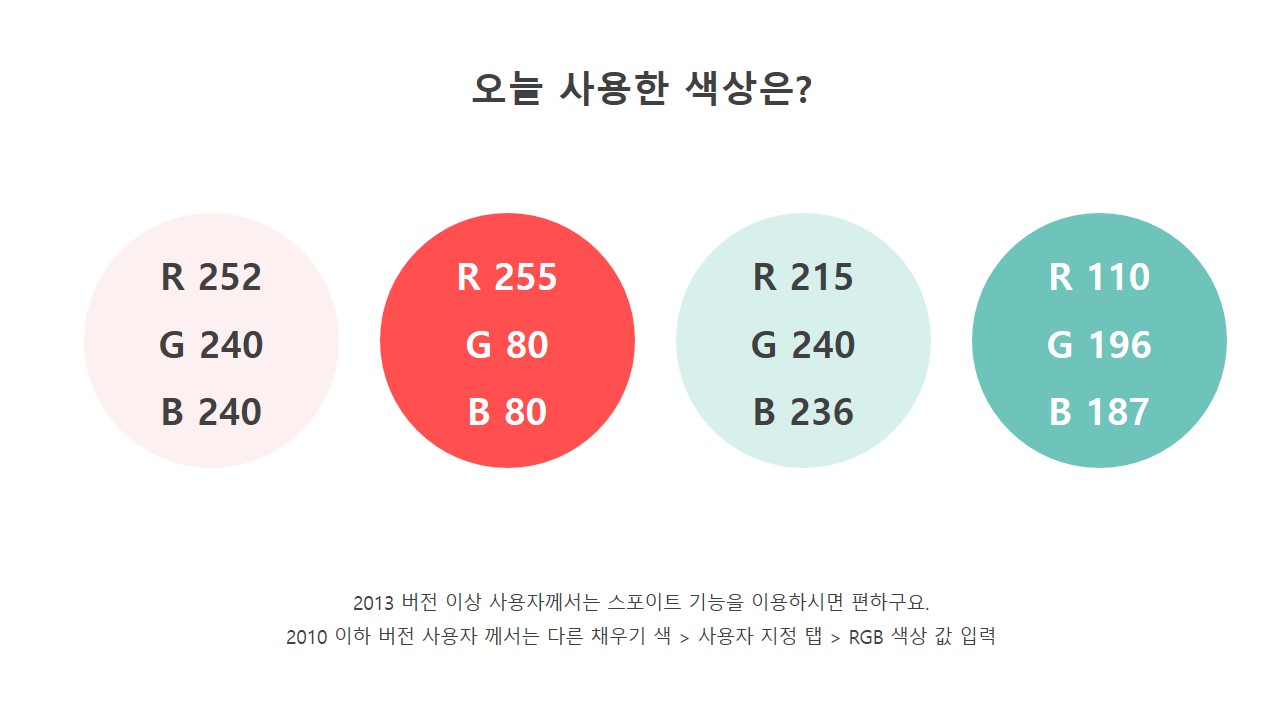
색상에 있어서는 봄 분위기를 내기 위해서 파스텔 계열 색상을 슬라이드 배경 색상으로 지정했는데요.
그리고 포인트는 그 톤에서 강한 색상을 선택해 주면 되겠죠?
원래는 핑크 톤으로만 작업했는데, 또 이 색상을 부담스러워 할 분들도 많을 것 같아서 민트 색상으로도 적용해 만들어 줬습니다.

예쁜 ppt 배경을 사실 떠올려 보면 막 화려하기 보다는 깔끔하고 심플하면서 포인트가 있는 것들이었을거에요.
많은 자료들을 보셨을텐데 그렇게 정리될 겁니다.
그래서 오늘 저의 작업 역시 그리 복잡하지는 않은데요.
디자인적으로 핵심이 되는 것은 그림자 효과 정도입니다.
일단 직사각형을 넣고 오른쪽 하단으로 그림자 효과를 줬구요.
아시죠? 흐리게 값을 높여서 은은한 표현이 되게 하는 것 말입니다.

이번에는 다시 안쪽으로 직사각형 하나를 추가해 놓고 흰색의 선, 안쪽 채색은 배경과 같은 파스텔 색상을 넣었구요.
안쪽 그림자 효과를 넣어줬습니다.
이게 전부에요.

그리고 이제 남은건 ppt 배경 컨셉이 SNS 페이지니까 페이지를 그것에 맞게 꾸며주기만 하면 되는 거잖아요?
사람 아이콘들을 이미지 파일로 받아서 위와 같이 안쪽 프레임 안에 배치해 줬구요.

SNS에서 볼 수 있는 여러요소들로 꾸며줬습니다.
말풍선 같은 경우에는 위와 같이 두개의 기본 도형을 조합해서 새로 만들었구요.
여기에도 그림자 효과를 넣어웠습니다.
나머지는 텍스트, 아이콘 정도니까 따로 말씀 안드려도 되겠죠?

완성된 표지의 모습 어떤가요? 예쁘죠?

ppt 배경 같은 경우에는 그 프레임의 크기, 비율만 슬라이드에 맞춰서 늘려주고 표지에서 사용했던 포인트 요소들을 적절하게 배치해 주는 것으로 만들 수 있는데요.
예쁜 ppt 배경이 이렇게 완성되었습니다.

앞에서 말씀 드린 것과 같이 색상만 바꿔주는 것으로 이렇게 또 다른 느낌을 낼 수 있거든요.
파스텔 색상을 하나 선택해 주는 것 정도만 기억해 주시면 될 것 같습니다.
강한 색상을 먼저 찾고 그것에서 밝은 톤을 선택해 주기만 하면 됩니다.

ppt 비즈캠에서 무료로 템플릿을 공유하고 있어요
오늘은 하나의 공지글을 남겨 드리고자 하는데요. 바로 제가 ppt 디자인과 관련된 정보, 팁을 나누는 과정에서 예시로 만든 템플릿 소스들을 함께 연습해 보면서 발전해 나갈 수 있도록 무료로
bizcam.tistory.com
'오피스 강의 > PPT 파워포인트' 카테고리의 다른 글
| 피피티 디자인 포인트 스티커 만들기 (0) | 2022.03.29 |
|---|---|
| 파스텔 민트와 점선 파워포인트 디자인 (0) | 2022.03.28 |
| 거리두기 8인 이하 ppt 아이콘으로 간단히 (0) | 2022.03.24 |
| 파워포인트 디자인 색상 선택의 방법 (0) | 2022.03.23 |
| 피피티 템플릿 배경 연습장 만큼 좋은거 있나요 (0) | 2022.03.22 |




댓글